AR 项目创建
参照以下步骤完成对项目的 AR 相关特性配置。
以下提供三种方法,可以任选一种来配置扩展或直接打开内置 AR 项目。
方法一:将 xr-plugin 应用到项目
在 Cocos Store 中搜索 xr-plugin,获取扩展并安装,具体安装说明请参考 说明。
安装完毕后将扩展添加至对应工程。
这种方式适合为存量 3D 项目做 XR 模式迁移。
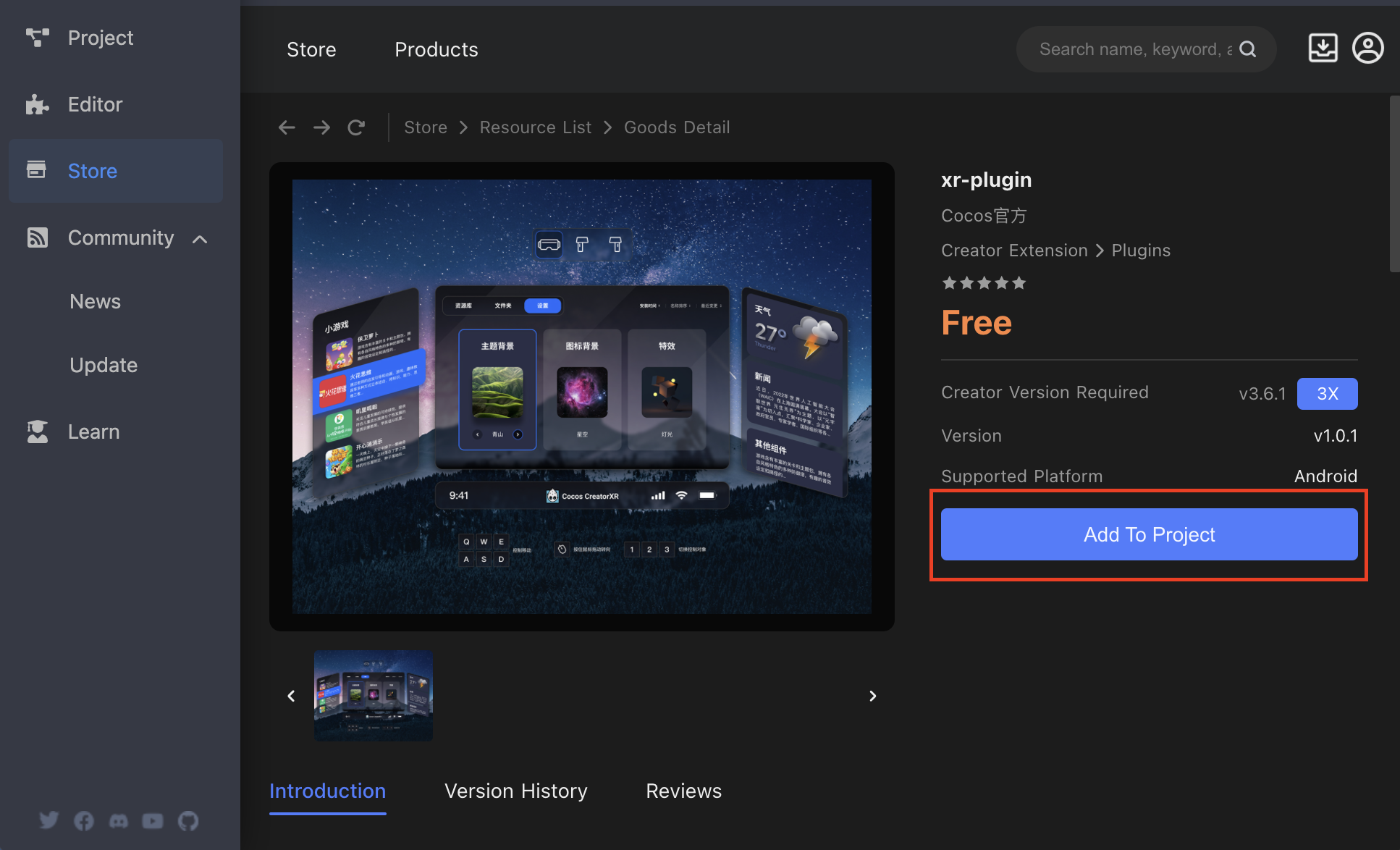
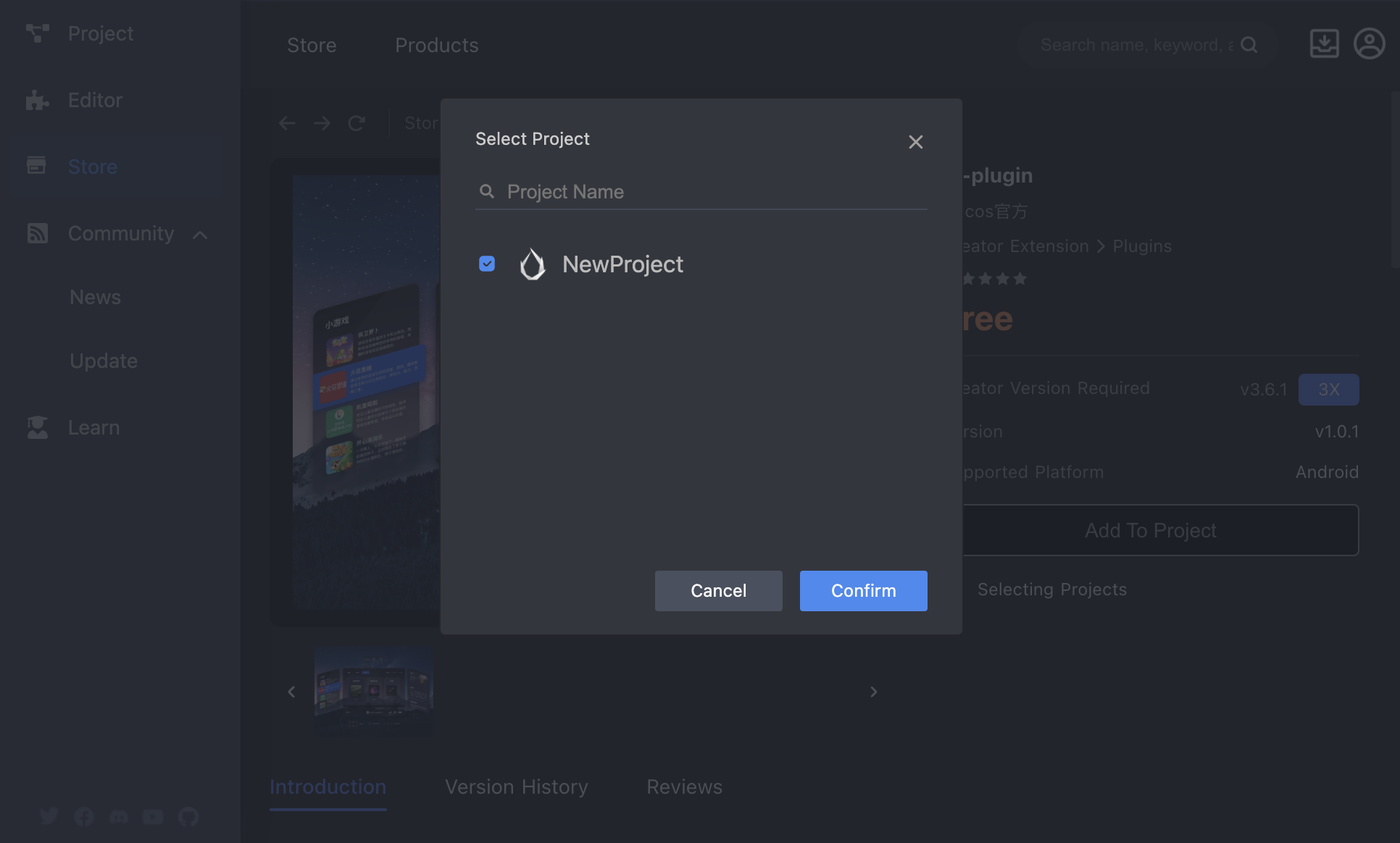
方法二:创建 AR 模板工程
Dashboard 中新建项目,编辑器版本选择 v3.7.1 或更高,模板类别下选择 Empty(AR Mobile) 进行创建。
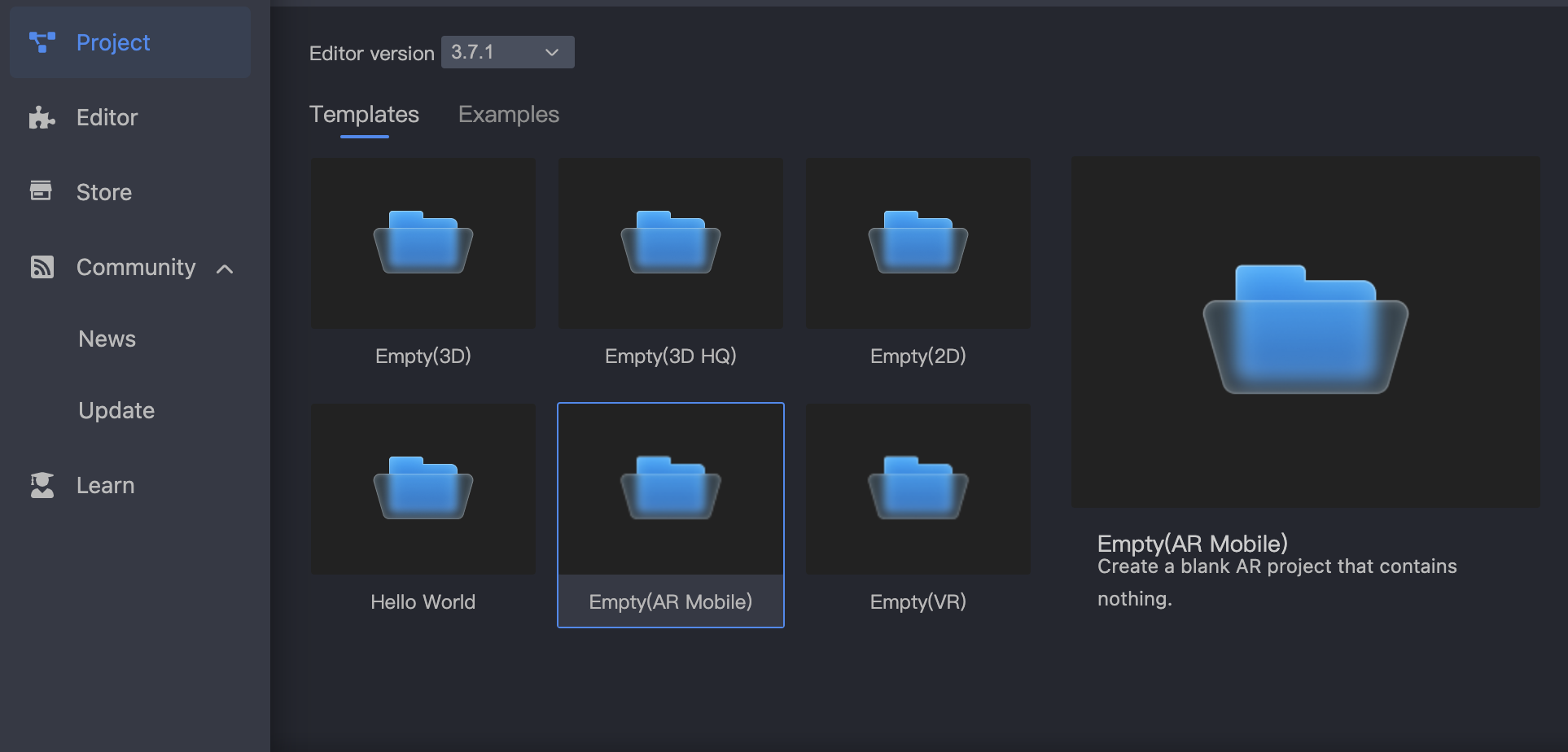
打开项目,进入 scene 场景。场景已经包含初始的 AR Camera 配置,可以直接进行功能开发。
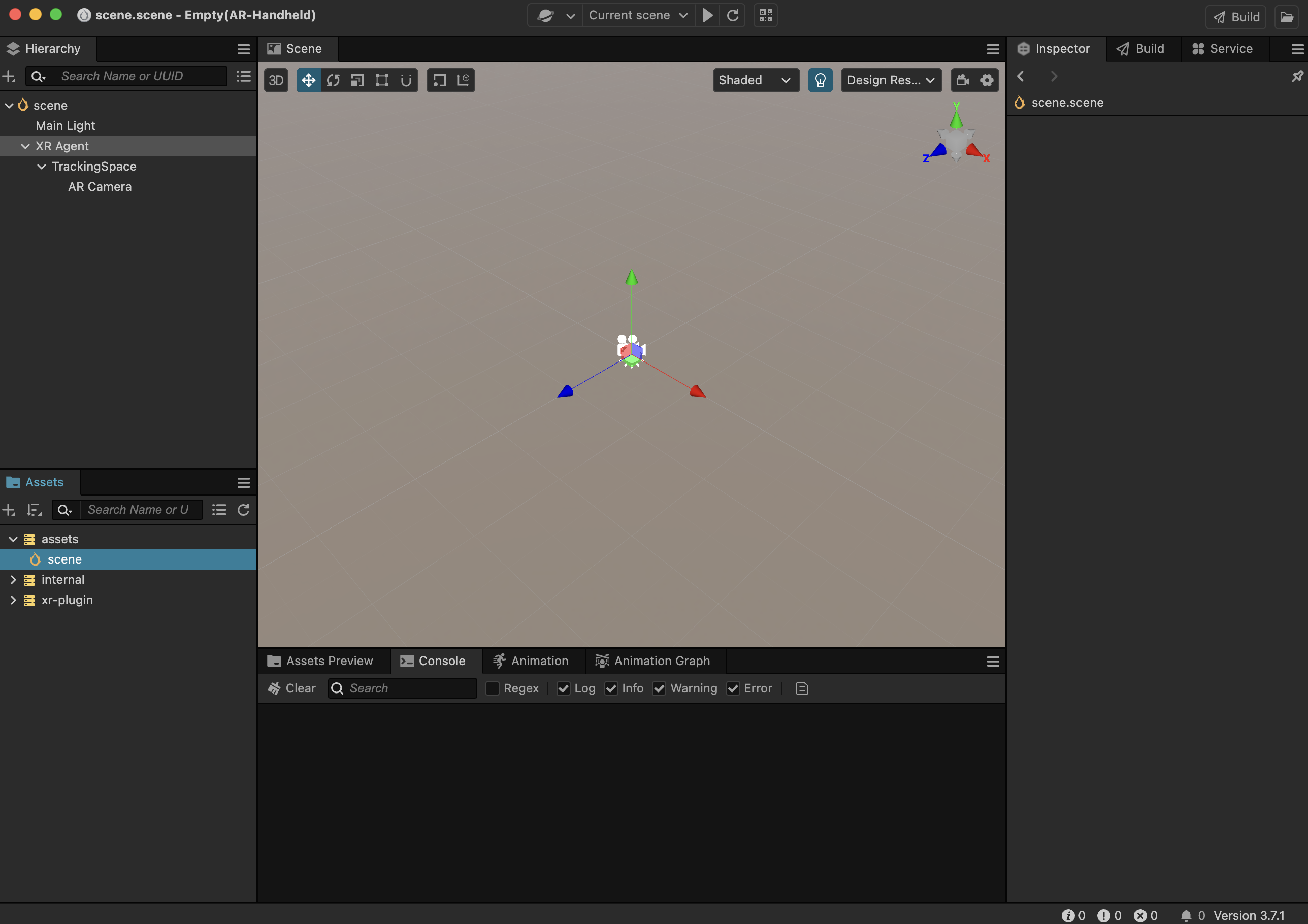
创建 AR 案例
Dashboard 中新建项目,编辑器版本选择 v3.7.1 或更高,案例类别下选择 AR(移动端) 案例进行创建。
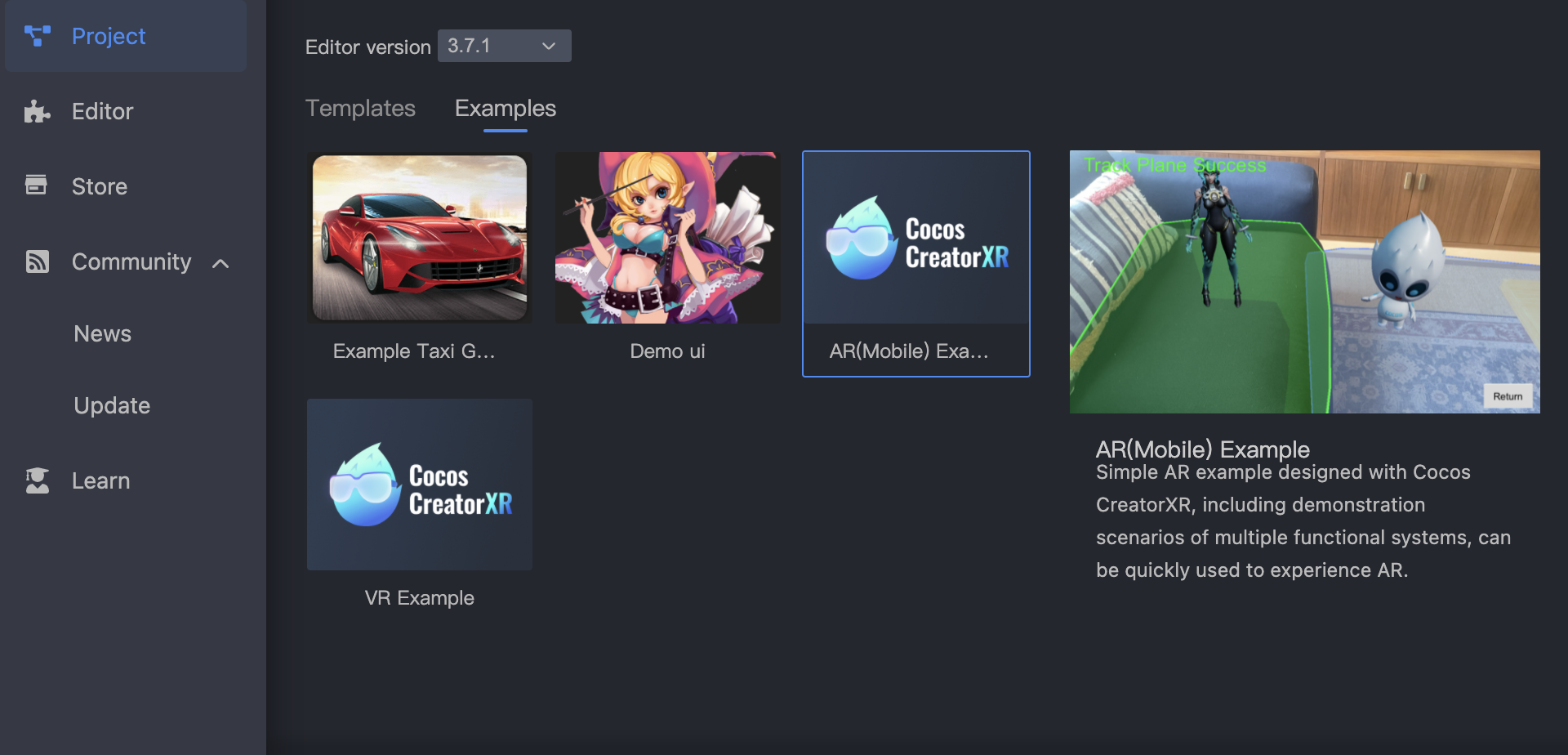
案例项目中包含当前版本扩展完整的有关AR特性功能的内容,可以直接进行构建打包体验。AR 应用的构建发布相关说明请查阅 构建与发布。
方法三:场景配置
若采用第一种将 xr-plugin 应用到项目的方式配置插件,还需进行以下步骤对普通的 3D 场景完成 AR 功能的基本配置。
应用中的每个 AR 场景中必须要包含两个关键对象:XR Agent和AR Camera。
推荐以下两种方式任选一种来进行场景配置:
右键单击 层次管理器 窗口,选择 创建 XR -> XR Agent。选中 XR Agent 节点,右键创建 Empty Node,并重命名为 TrackingSpace。选中 TrackingSpace 节点,右键创建 XR -> AR Camera。
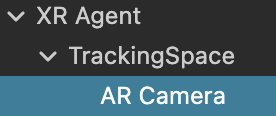
选中 XR Agent 节点,在属性检查器中点击“添加组件”,添加 XR -> AR Tracking -> ARSession 和 XR -> AR Tracking -> ARManager。
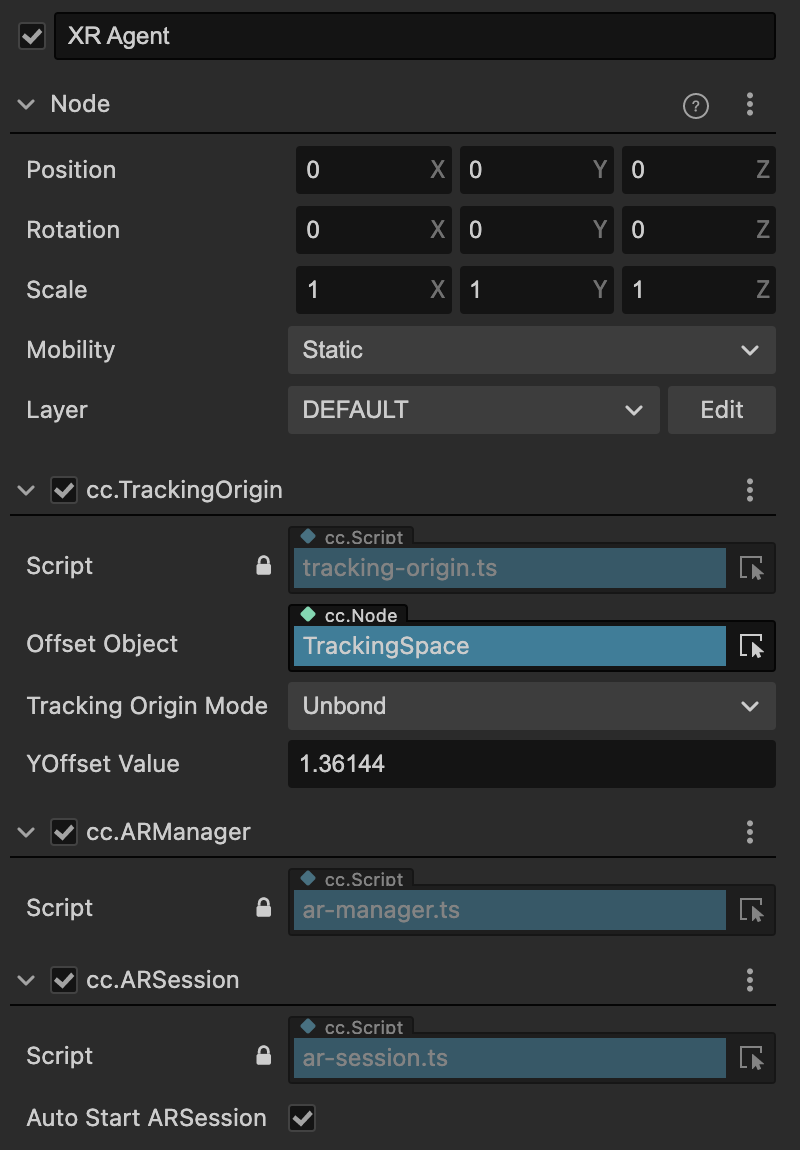
对于空场景或现有项目,可以直接选中场景中主摄像机,右键选择转为 AR Camera,即可得到上述默认的结构。
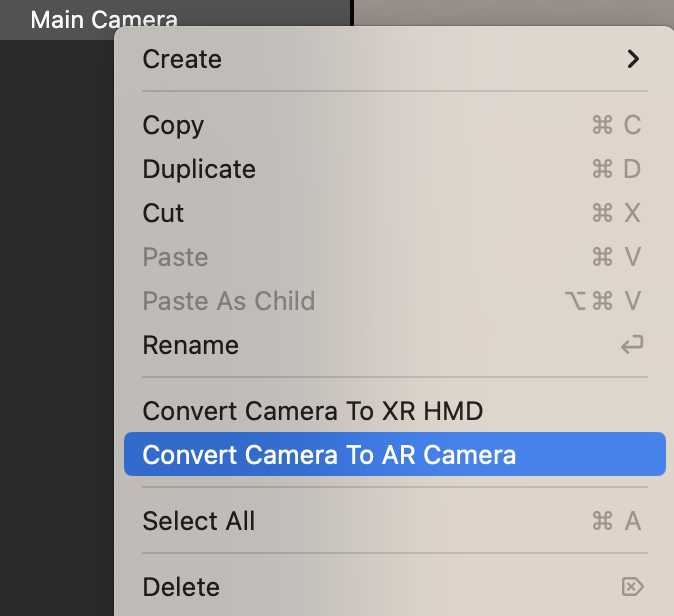
XR Agent 和 AR Camera 及其组件在 AR 项目中扮演着重要的角色。要更详细地了解它们,请分别查阅 设备映射 和 AR相机。
Spaces平台项目场景设置
新建空场景,将场景中 Main Camera 右键选择转为 XR HMD。
选中 XR Agent,点击 Add Component 添加 ARSession 和 ARManager 组件。
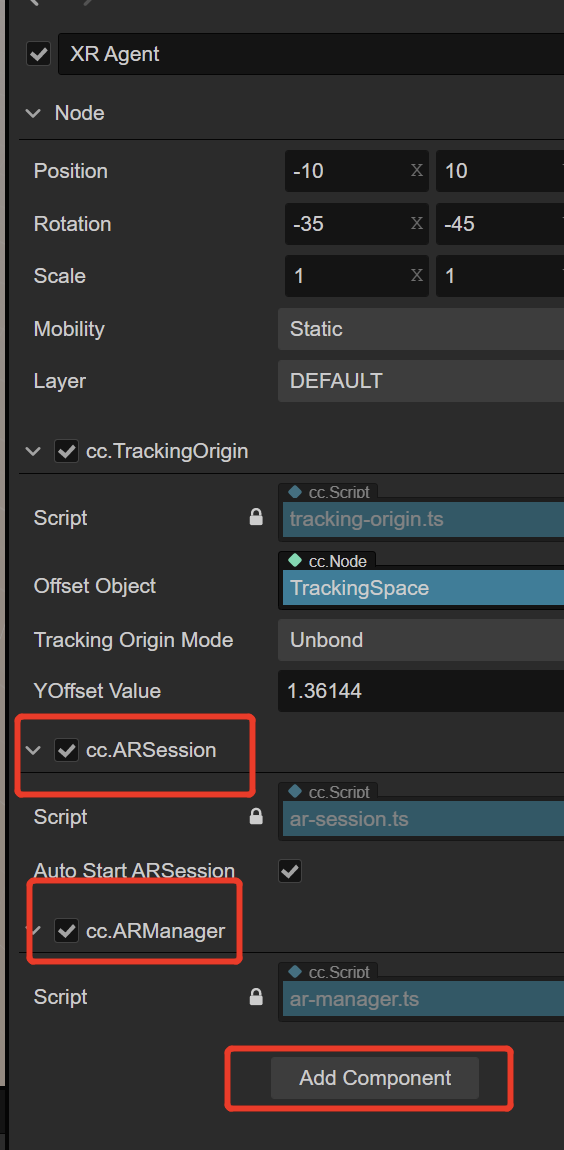
功能开发完成后可直接打包发布。
在 Dashboard 的 VR 案例中,提供了一个简易的 Spaces 专用场景,可以直接打包应用并将此场景设为启动场景。
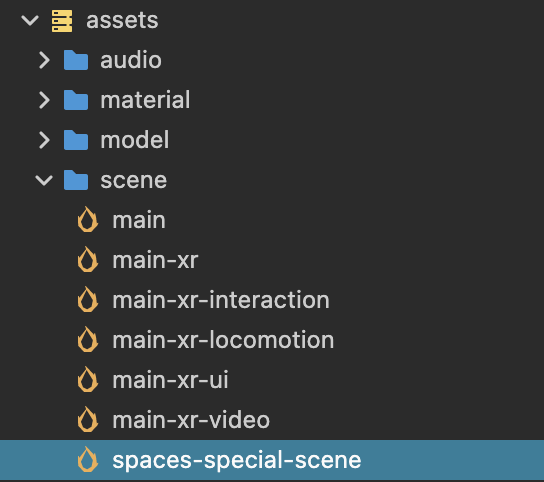
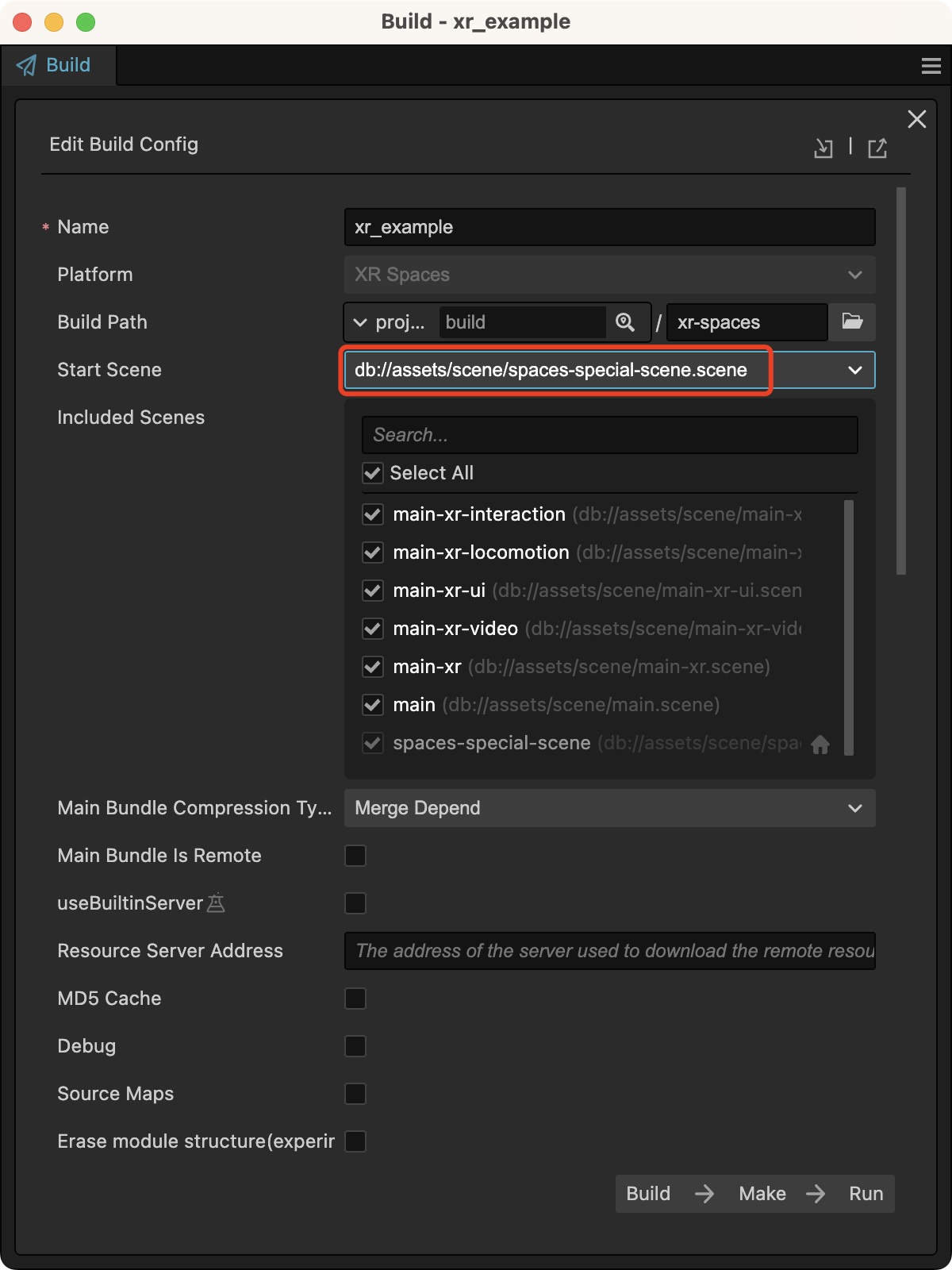
具体有关高通 Spaces 平台的 AR SDK 请参考 这里。
